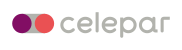Relato: Geogebra - Função do 1º Grau Crescente e Decrescente
Nome: Marisa Dassoler Da Silva MedeirosE-mail: kellisbite@hotmail.com
Instituição: Colégio Estadual Ir Germano Rhoden
Município: Toledo – Pr
Conteúdo: Função de 1º Grau Crescente e Decrescente
Série: 1ª série - Ensino Médio - EJA
Relato
Sugere-se aqui o passo a passo com o software GeoGebra para construção de gráficos de funções do 1.º grau crescente e decrescente, bem como uma família de funções, para que o aluno construa seus gráficos e conclua, conforme as características do gráfico, se a função é crescente ou decrescente.
Passo a passo para construção do gráfico de uma Função do 1.º Grau no GeoGebra
Abra o software GeoGebra
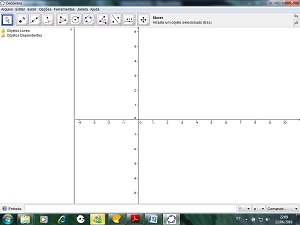
- Clique no menu Arquivo e selecione Gravar como. Digite o nome do arquivo (File name): raizes_nome. Salve o arquivo na pasta atividades geogebra.
- Selecione a ferramenta Inserir texto e clique sobre a área de trabalho, onde deseja que o texto apareça. Digite: Nome completo. Dê um Enter no teclado. Digite: Data:..../..../.....Clique em aplicar. Observe a organização desses dados na figura.
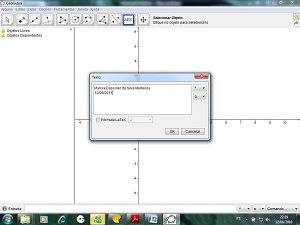
- Selecione a ferramenta Inserir texto e clique sobre a área de trabalho, onde deseja que o título da atividade, apareça. Digite: Função de 1º grau crescente, decrescente. Clique em aplicar.
- Clique com o botão direito do mouse sobre o título da atividade e selecione Propriedades. Selecione a guia Cor e escolha um tom de verde. Escolha a guia Texto e mude o tamanho da fonte (letra) para 16 e clique em N para que o texto fique em negrito. Depois clique em fechar.
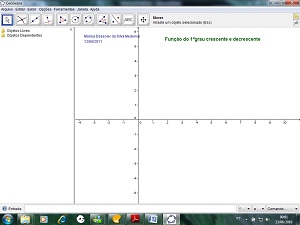
- Selecione a ferramenta Deslocar eixo. Centralize os eixos na área de trabalho.
- Vamos usar o campo de entrada que deve estar visível na parte inferior da área de trabalho. Caso não esteja aparecendo essa janela clique no Menu Exibir e selecione Campo de entrada.
- No campo de entrada, digite: x +2 (a letra x precisa ser minúscula). Clique na tecla Enter. Esse comando cria o gráfico de uma função.
- Clique com o botão direito do mouse sobre a linha do gráfico e selecione Propriedades. Selecione a guia Cor e escolha um tom de rosa. Selecione a guia Estilo e escolha a espessura da reta igual a sete. Clique em fechar. Este é um exemplo de função crescente.
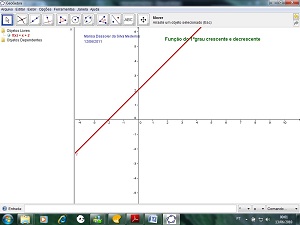
- No campo de entrada, digite: - 2 x +2 (a letra x precisa ser minúscula). Clique na tecla Enter. Esse comando cria o gráfico de uma função.
- Clique com o botão direito do mouse sobre a linha do gráfico e selecione Propriedades.
- Selecione a guia Cor e escolha um tom de rosa. Selecione a guia Estilo e escolha a espessura da reta igual a sete. Clique em fechar. Este é um exemplo de função decrescente.
EXERCÍCIO:
Utilizando o geogebra construa o gráfico das seguintes funções e classifique-as em crescente ou decrescente:
a) y = 5x -8
b) y= x+ 2
c) y = -3 – x
d) y = 9 + 3x
e) y= -3x
a)
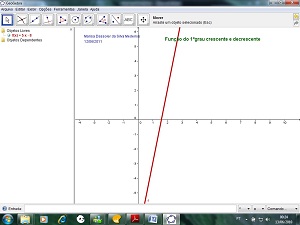
b)
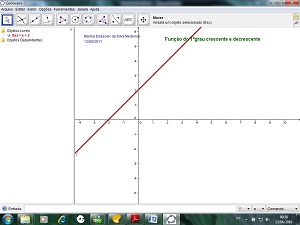
c)
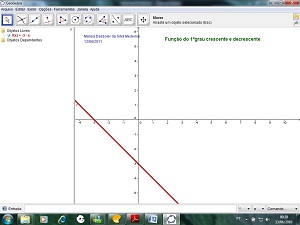
d)
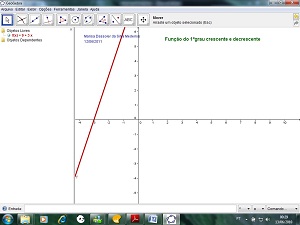
e)
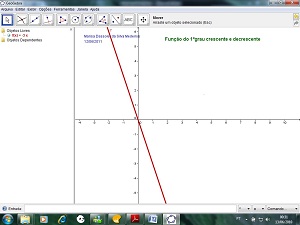
Referências
SILVA, Jorge Daniel e FERNANDES, Valter dos Santos. Matemática. IBEP.
GIOVANNI, José Ruy. BONJORNO, José Roberto. Matemática: ensino médio. São Paulo: PDF, 1998.